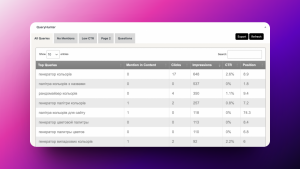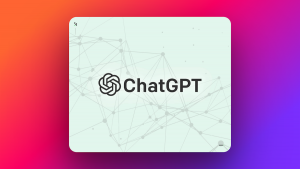QR код — спосіб поділитися будь-яким посиланням у вигляді графічного зображення. В цій статті розберемо як створити QR код та яким чином відстежувати статистику переходів по QR-коду, та можливих конверсій в Google Analytics 4.
Як створити QR-код
Саме створення QR коду дуже просте і не потребує ніяких технічних знань. Існують коштовні (за гроші) сервіси, які допомагають створити QR код, я, мабуть, не радив би ними користуватися, бо все це можна робити безплатно дуже легко.
Створення QR коду за допомогою браузера Chrome
Скоріше за все ви не знали, що дуже просто зробити QR код за допомогою самого популярного браузера Chrome. Показую як:
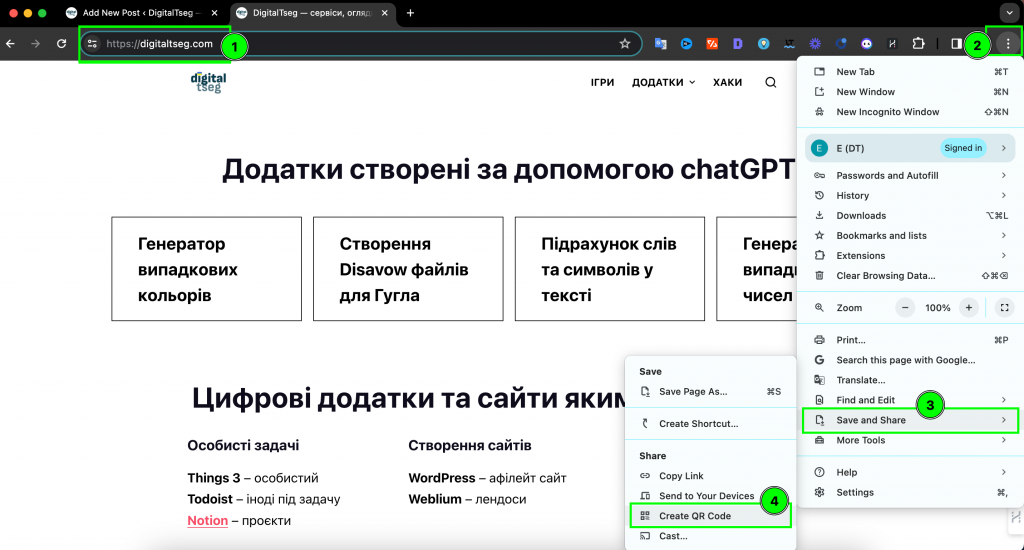
- Відкрийте сторінку, яку треба “перетворити” в QR код. В моєму випадку це головна сторінка – https://digitaltseg.com/ (але це ж може бути будь-яка ваша).
- Натискаю три крапочки у правому верхноьому куті у Хромі.
- Обираю пункт “Save and Share” (Зберегти та пошерити)
- Обираю пункт “Create QR Code” (Створити QR Код)
Після цього ви отримаєте QR код, який вже можна використовувати. Можна скопіювати зображення у буфер (кнопка Copy) або скачати зображення собі на ПК (кнопка Download).
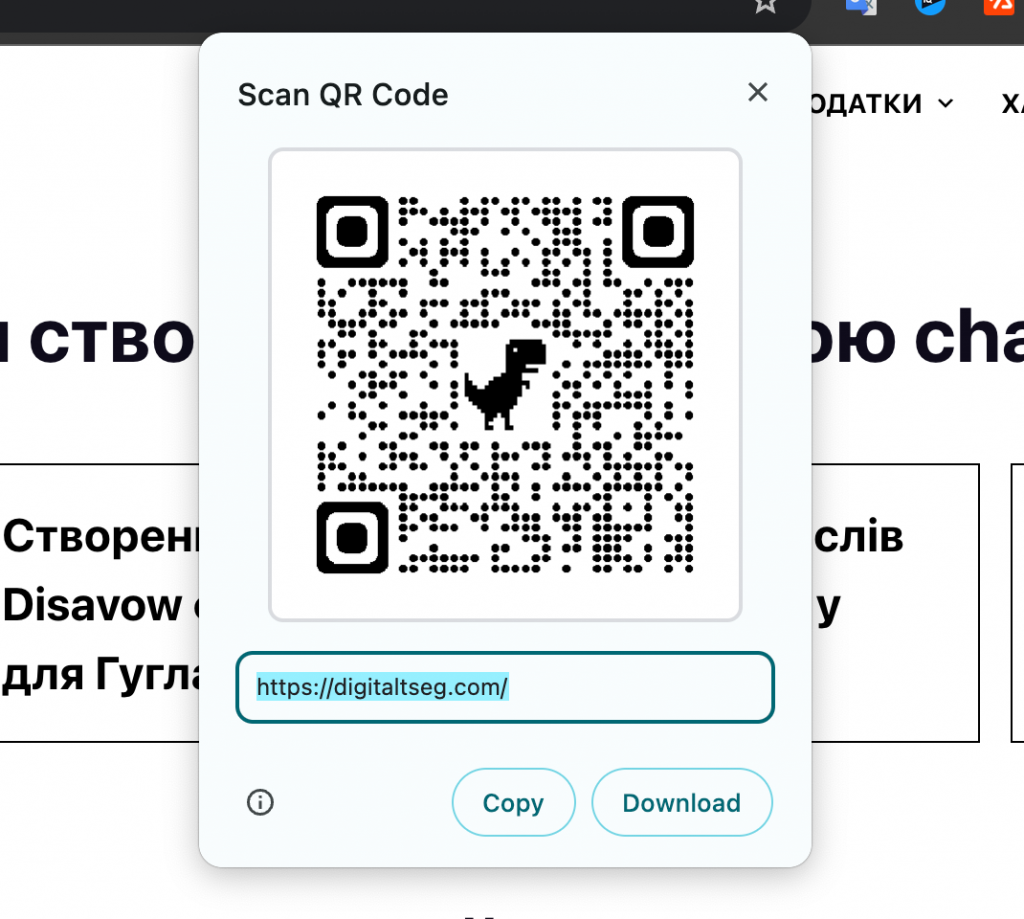
Тепер, якщо я відсканую цей QR код телефоном (додатком Камера), то я отримаю ось таку картинку. І по натисканню на жовте посилання внизу, то я автоматично відкрию сторінку, яка була додана в QR код. Нагадую, що це може бути будь-що: посилання на сторінку, посилання на банку Моно, на додаток у AppStore та багато інших варіантів.
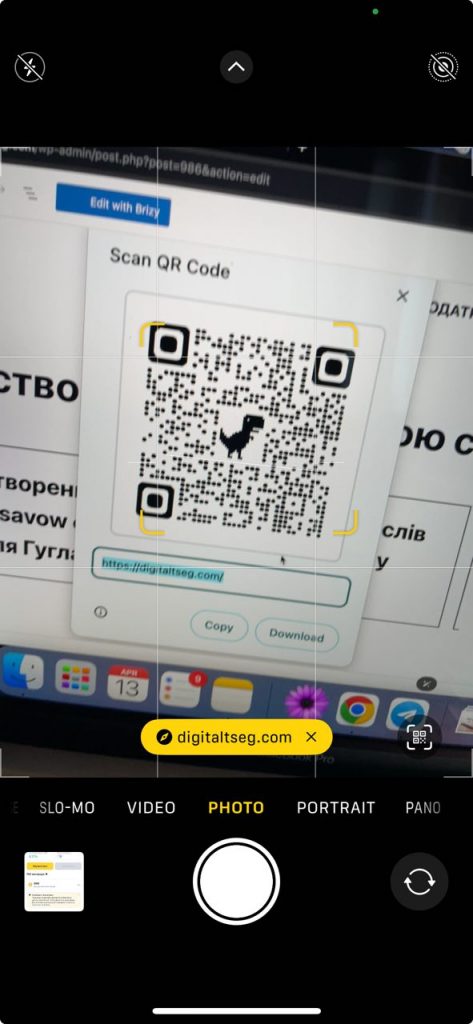
Інший спосіб, це спосіб за допомогою спеціальних сервісів. Вони бувають платні і безоплатні. Безоплатні я не буду роздивлятися, але в цілому, в них є користь, вони надають додаткову статистику. Але все це можна отримати в GA4, я покажу як, тому буду використовувати безкоштовний QR генератор. Доречі, цікаво, чи можна розробити його за допомогою ChatGPT. Розберусь, розкажу.
Створення QR коду за допомогою безкоштовних сервісів
Як знайти такі сервіси? Та дуже просто. Введіть “QR code free” в Гуглі та знайдете багато цікавих сервісів. Мені пригледівся цей: https://www.qrcode-monkey.com/
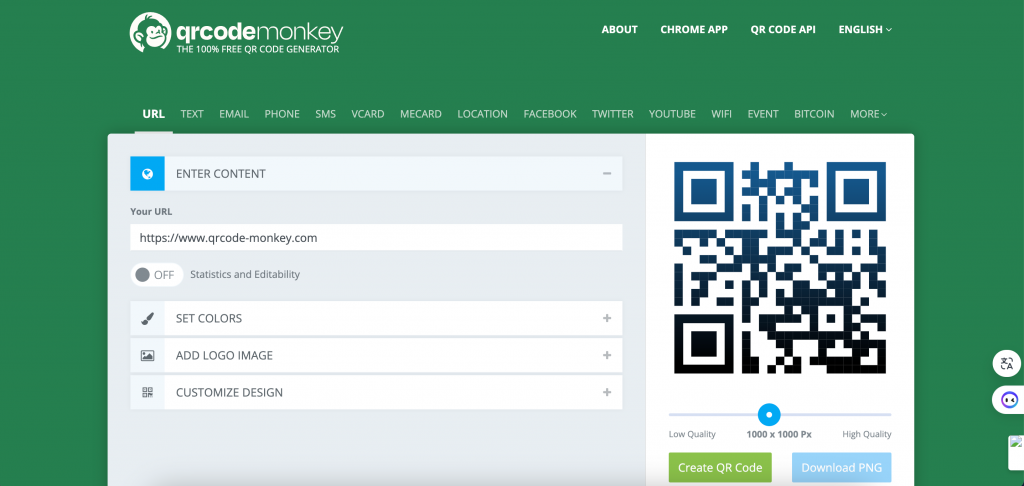
Щоб зробити QR код за допомогою сервіса QRCode Monkey, треба:
- Додати посилання в поле “Your URL”
- Якщо є бажання мати мінімальну статистику – натискаєте радіо-кнопку “Statistics and Editability” у положення ON, треба буде зареєструватися.
- Можна встановити кольори або градієнт майбутнього QR коду.
- Додати лого, наприклад, вашої кампанії.
- Змінити трохи дизайн QR коду.
- Для генерації коду натиснути зелену кнопку справа “Create QR Code”
- Після створення, звантажити можна тільки зареєстрованим користувачам, але якщо підійти трохи креативно, то можна просто зробити скриншот цього зображення.
Ось, наприклад, який QR код в мене вийшов (і звичайно він також считується Камерою телефона):

Як відстежувати QR-код та отримувати статистику в GA4
Одна справа – створити QR код, інша справа відстежувати його, отримувати статистику в GA4 по посиланню, яке знаходиться під QR-кодом.
Перш за все, треба розуміти, що QR Code – це просто посилання, просто виглядає графічно, тому до нього можна застосовувати всі надбання, як і для посилань. А посилання ми відстежуємо за допомогою UTM-міток.
Додаємо UTM-мітки до посилання
Сервісів, що надають таку послугу, як додавання UTM параметрів, безліч. Я користуюсь безкоштовним сервісом від гугла Campaign URL Builder: https://ga-dev-tools.google/campaign-url-builder/
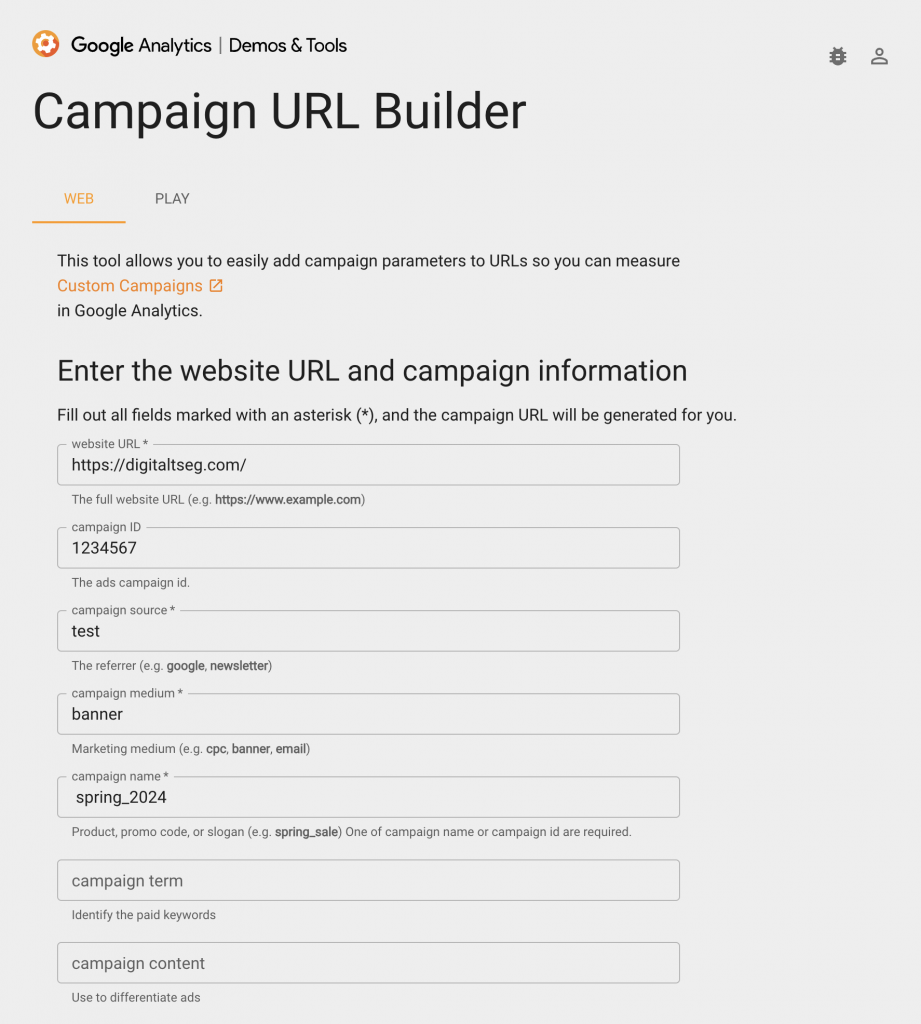
Можна навіть вручну додати, для цього, просто беремо посилання, та додаємо параметри: utm_source, utm_medium, utm_campaign
Якщо посилання: https://digitaltseg.com/
То з UTM параметрами, воно виглядатиме так: https://digitaltseg.com/?utm_source=test&utm_medium=banner&utm_campaign=spring_2024
Зверніть увагу, що перед першим треба ставити знак питання – ?, а потім об’єднувати їх знаком – &.
І саме це посилання, треба обгортати QR кодом.
Як відстежувати QR код в GA4
Для того, щоб відстежувати QR код у GA4, треба, щоб було виконано наступні умови:
- Вебсайт сторінку, яку ви додаєте в QR код, має відстежуватись GA4
- До сторінки треба додати UTM-мітки
- Має пройти 24 години, щоб у GA4 з’явилися певні результати
З першими пунктами зрозуміло, тепер розкажу де шукати в GA4 правильні звіти.
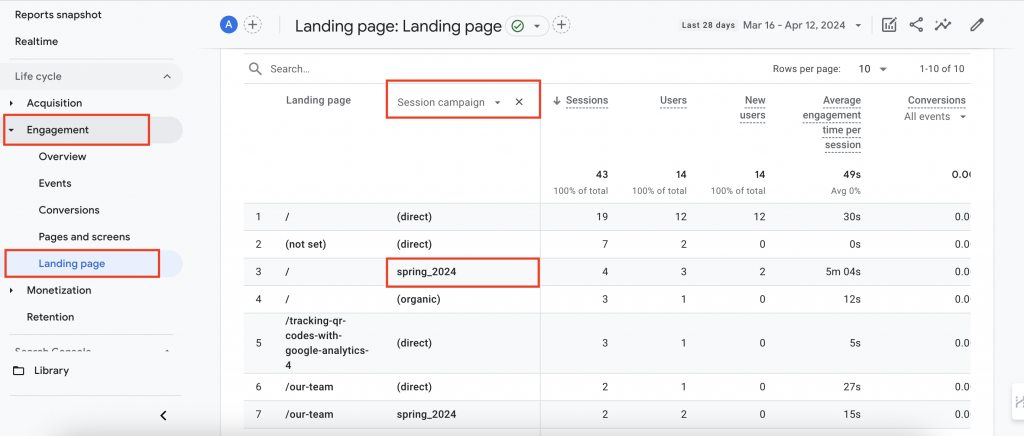
- Переходимо в GA4
- Заходимо в розділ Engagement >> Landing Page
- Додаємо це одне вимірювання — Session campaign (поряд з Landing Page тиснемо + та шукаємо додаткове вимірювання)
- Бачимо всі сторінки, що брали участь у кампанії (які саме, вам вирішувати)
- Далі вже аналізуємо статистику: трафік та конверсії
Такий спосіб можна повторювати практично на будь-яких сторінках GA4
Окремий звіт
Також можна просто створити окремий звіт, щоб після переходу на нього не треба було нічого робити.
- Переходимо в GA4
- Заходимо в розділ Engagement >> Landing Page
- Натискаємо кнопку “редагувати звіт” (справа угорі, виглядає як олівець)
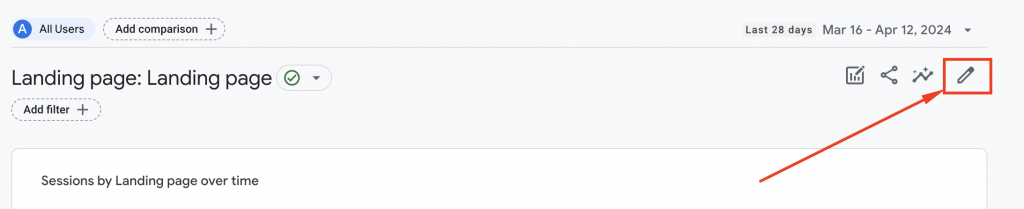
- Додати фільтр (в моєму випадку я створюю фільтр для назви кампанії – spring_2024, повний збіг)
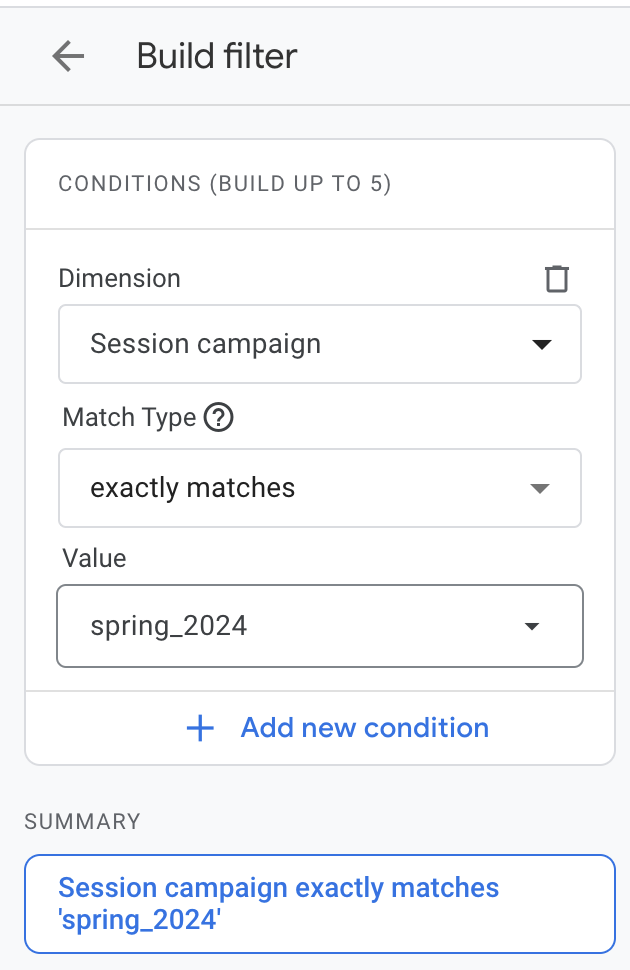
- Натискаємо справа внизу кнопку Apply, або Застосувати.
- Перевіряємо чи працює фільтр (на скриншоті, працює правильно):
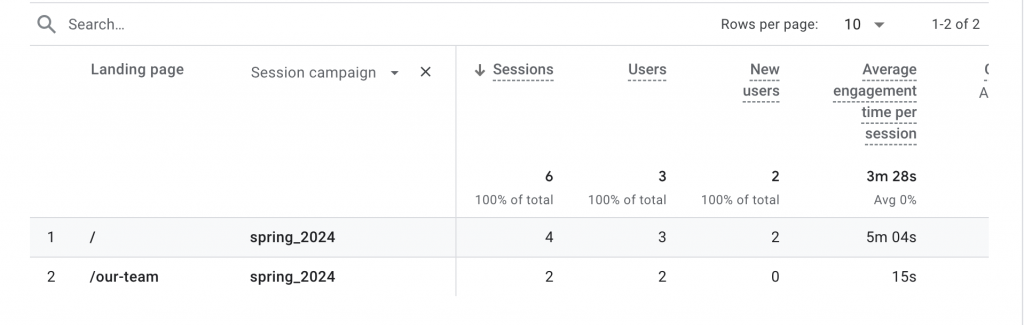
- Натискаємо Save або Зберегти, зберігаємо в новому звіті, придумаємо йому назву
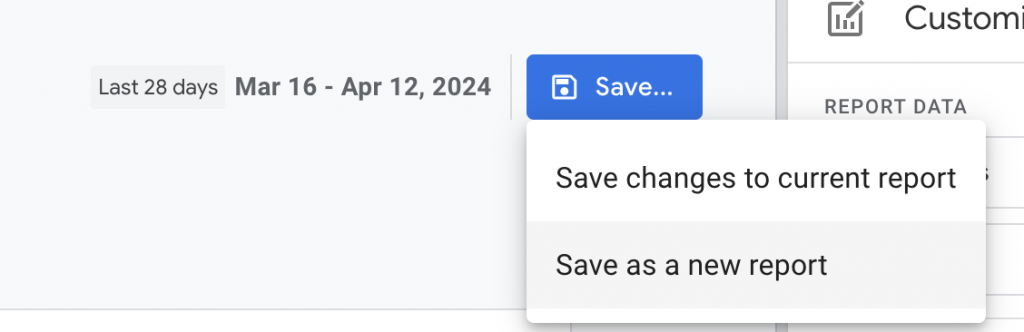
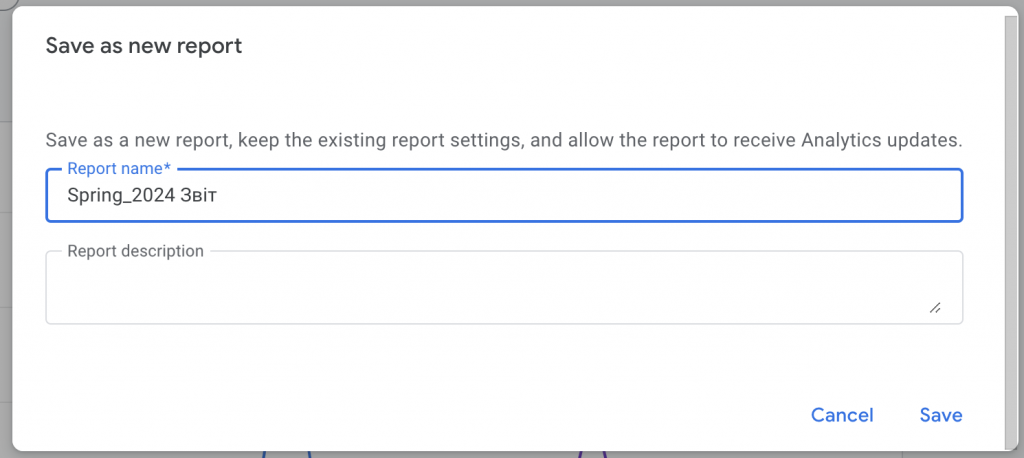
Зберігаємо. Та повертаємось знов в GA4. Тепер треба звіт вивести до інших звітів.
Тисни “Reports” далі “Library”
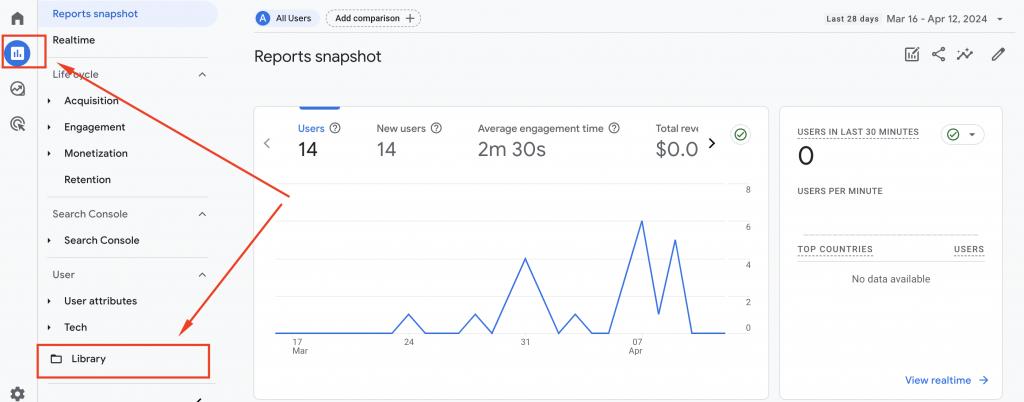
Переходимо в розділ Life Cycle, та редагуємо його
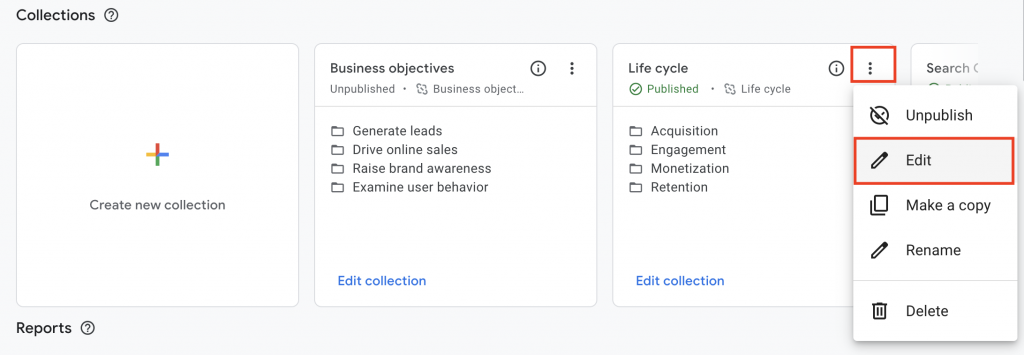
Обираємо місце куди хочемо додати новий звіт, наприклад, після звіту “Landing Page”, та додаємо звіт перетягування звіту (у самому низу) з правої колонки в ліву
Ще раз, просто перетисканням звіту
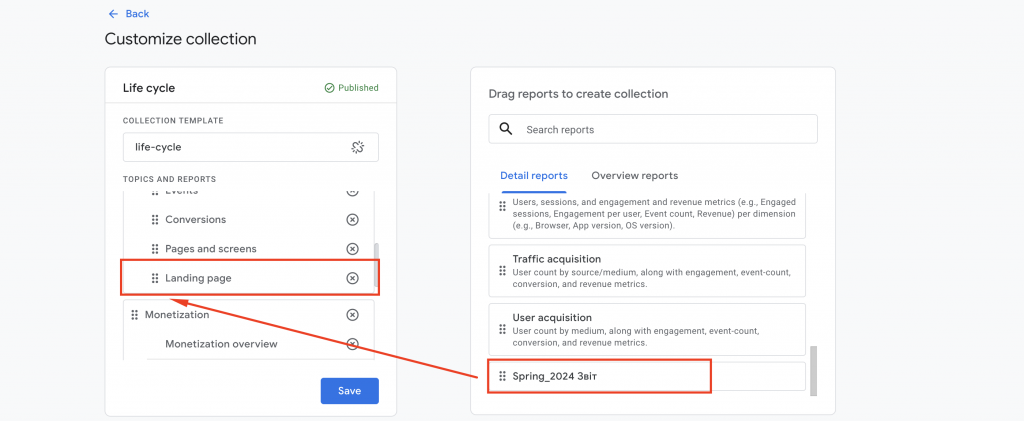
Тиснемо блакитну кнопку Save або Зберегти. Якщо запитає новий звіт чи в цьому ж, обираємо “в цьому ж”. І повертаємось до списку звітів
Тепер можна знайти звіт саме там, де ви його помістили:
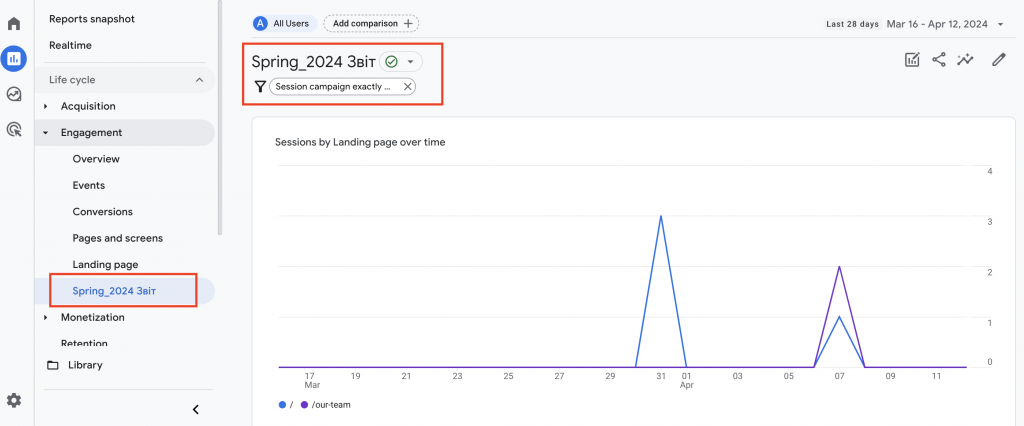
Покроковий посібник: Як зробити QR код з UTM мітками та відстежувати його в GA4
Тобто повний шлях для посилання, яке ви хочете відстежувати в GA4 виглядатиме так:
- Зрозуміти яке посилання треба відстежувати, це може бути будь-яка сторінка вашого сайту (можна відстежувати в GA4), або посилання на будь-що типу монобанка або сторінка з іншого сайту (тут не можна відстежувати в GA4)
- Додати до посилання UTM мітки
- Обгорнути посилання QR кодом за допомогою сервісів або Хрому (усі деталі є вище)
- Після початка роботи QR коду (тобто коли люди почнуть по ньому переходити) має пройти 24 години
- На звіті Landing Page додати фільтр для кампаній, щоб знайти інформацію саме по кампанії яку ви запустили через QR код та вказали в UTM мітках.
На цьому все. Якщо ви не хочете розбиратися в усіх цих тонкощах побудови QR-кодів, але хочете все відстежувати, та контролювати, ви можете найняти мене. Я зроблю необхідні звіти та надам поради, щоб ви могли повноцінно аналізувати інформацію яка приходить з QR кодів.